解決 Windows Server 上的 DNS 啟動問題
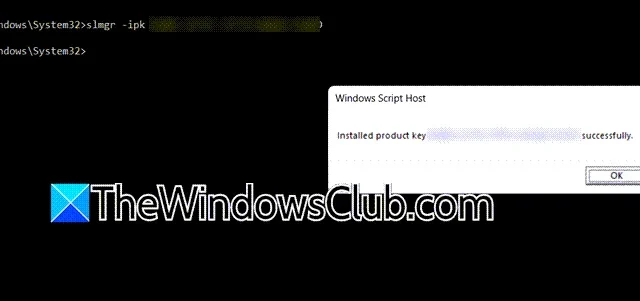
解決 Windows Server 上的 DNS 啟動問題
如果您在 Windows Server 或 Windows 11 上遇到任何 DNS 啟動難題,以下解決方案可以協助解決這些問題。
- 檢查 DNS 設定
- 將產品金鑰切換為 MAK
- 安裝批量啟動服務
- 為客戶端手動指定KMS主機
- 設定DisableDnsPublishing值
讓我們更深入地研究每個解決方案。
1]檢查DNS設定
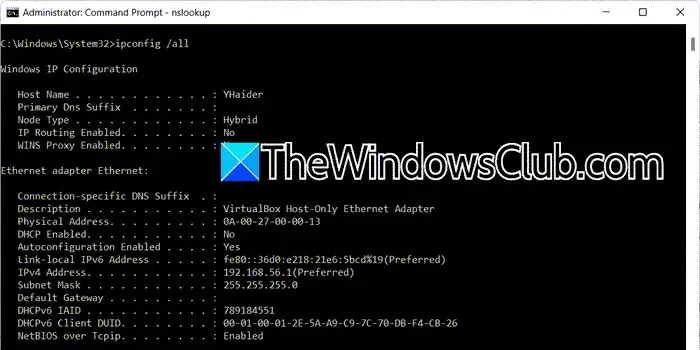
當在 Windows 上遇到與 DNS 相關的啟動挑戰時,第一步是檢查 DNS 配置。為此,請打開命令提示字元並執行以下命令。
ipconfig /all
檢查幾個關鍵因素:首先,驗證為您的用戶端電腦指派的 IP 位址。接下來,檢查 KMS 用戶端的主 DNS 和預設閘道的 IP。最後,確保 DNS 後綴搜尋清單合適。
隨後,確認 KMS 主機 SRV 記錄是否在 DNS 中正確註冊。您可以透過使用管理權限開啟命令提示字元並執行以下命令來執行此操作:
nslookup -type=all _vlmcs._tcp>kms.txt
此指令產生一個名為kms.txt的文字檔。打開它可以找到類似以下的條目:
_vlmcs._tcp.contoso.com SRV 服務位置:優先權 = 0 權重 = 0 埠 = 1688 svr 主機名稱 = kms-server.domain.com
請注意,domain.com將根據您的特定網域而有所不同。
2]將產品金鑰切換為MAK
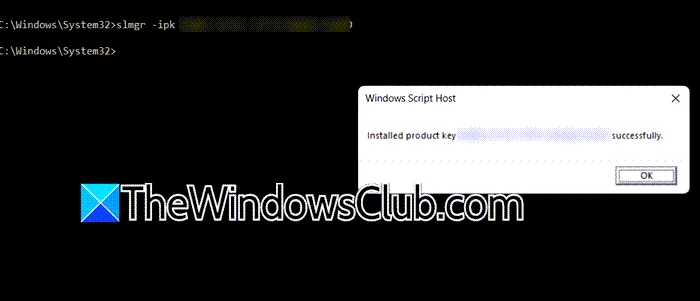
如果設定 KMS 主機或使用 KMS 啟動很困難,請考慮將產品金鑰變更為多次啟動金鑰 (MAK)。通常,如果您的 Windows 映像源自 Microsoft 開發人員網路 (MSDN) 或 TechNet,則關聯的庫存單位 (SKU) 通常是大量授權的,且此媒體隨附的產品金鑰通常是 MAK。若要繼續,請以管理員身份開啟命令提示字元並執行以下命令:
slmgr -ipk <product-key>
將<product-key>替換為您的實際產品金鑰,可以透過執行以下命令來取得該金鑰:
wmic path SoftwareLicensingService get OA3xOriginalProductKey
確認產品金鑰<product-key>已成功安裝的提示將通知您啟動已完成。
3]安裝批量啟動服務
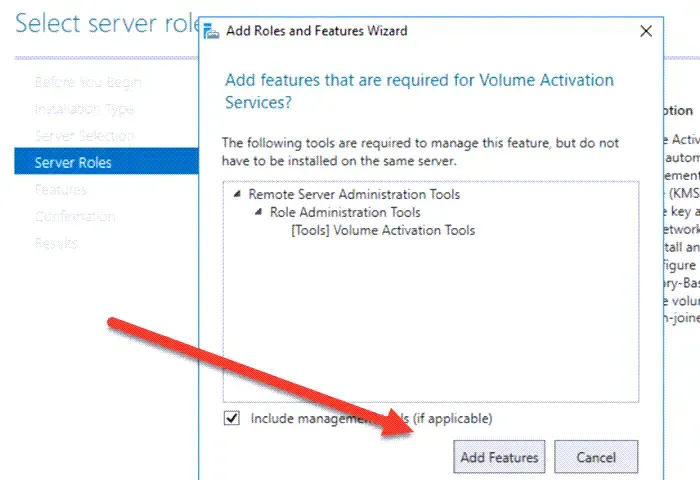
KMS 啟動需要正確配置的 KMS 主機。如果您沒有,請使用 KMS 主機金鑰安裝並啟動。設定主機後,請確保已發布 DNS 設定。為此,客戶端設備上必須存在批量啟動服務。請依照以下步驟操作:
- 開啟伺服器管理員。
- 選擇新增角色和功能。
- 繼續點擊“下一步”,直到到達“伺服器角色”標籤。
- 選擇批量啟動服務並按下一步。
- 如果出現提示,請安裝任何所需的功能。
安裝功能後,設定 KMS 主機以查看是否可以解決您的問題。
4]手動為客戶端指定KMS主機
KMS 用戶端通常使用自動發現方法,在 DNS 中查詢具有已發佈 SRV 記錄的 KMS 主機清單。 DNS 以隨機順序回應列表;客戶端選擇一個主機並嘗試連線。如果成功,用戶端會快取主機名稱以供將來連線使用;如果失敗,它會選擇另一個主機。當出現問題時,手動將 KMS 主機指派給客戶端可能會有所幫助。為此,請存取客戶端裝置上的命令提示字元並執行以下命令之一。
若要使用 FQDN 指派 KMS 主機:
cscript \windows\system32\slmgr.vbs -skms <KMS_FQDN>:<port>
若要使用 IPv4 位址進行指派:
cscript \windows\system32\slmgr.vbs -skms <IPv4Address>:<port>
使用 IPv6 位址進行分配:
cscript \windows\system32\slmgr.vbs -skms <IPv6Address>:<port>
若要使用主機的 NETBIOS 名稱進行指派:
cscript \windows\system32\slmgr.vbs -skms <NETBIOSName>:<port>
如果您希望恢復自動發現,只需運行:
cscript \windows\system32\slmgr.vbs -ckms
5]設定DisableDnsPublishing值
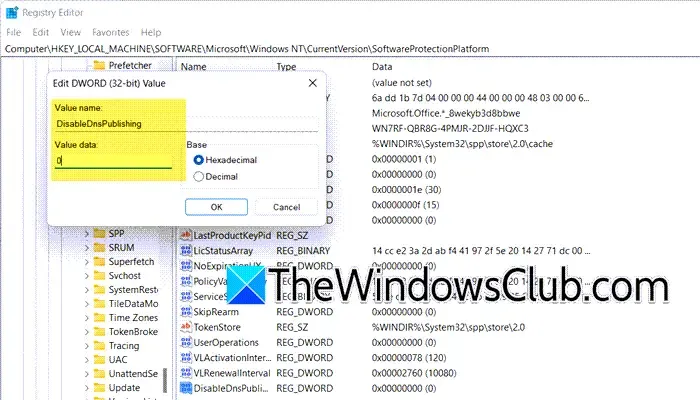
接下來,確認 KMS 主機伺服器是否正確註冊到 DNS。檢查DisableDnsPublishing選項是否啟用;如果不是,則需要進行調整。建議在修改註冊表之前對其進行備份。完成後,請依照下列步驟操作:
- 開啟註冊表編輯器。
- 導航至
Computer\HKEY_LOCAL_MACHINE\SOFTWARE\Microsoft\Windows NT\CurrentVersion\SoftwareProtectionPlatform. - 搜尋停用DnsPublishing。如果不存在,請建立一個新的 DWORD 值。將值設為0或保留未定義(預設值)以確保 KMS 主機伺服器每 24 小時註冊一次 SRV 記錄。如果設定為1,它將阻止自動註冊 SRV 記錄。
應用這些變更後,重新啟動電腦並驗證問題是否仍然存在。
希望本指南中概述的解決方案能幫助您解決問題。
解決 Windows Server 上的 DNS 問題
伺服器上可能會出現各種 DNS 問題。首先,透過執行ipconfig /all命令檢查連接埠和 IP 位址來檢查 DNS 配置,以確保不存在錯誤配置。此外,可能會出現一些與 KMS 相關的用戶端問題,建議根據本指南中的解決方案解決這些問題。
如何解決Windows DNS伺服器無回應的問題?
如果 DNS 伺服器沒有回應,您可以採取多個步驟。考慮使用備用 DNS 位址(例如 Google 公用 DNS)手動設定 DNS,看看是否可以解決這種情況。我們也建議您查看指南中提供的有關 DNS 伺服器無回應的解決方案。



發佈留言